win10系统怎么使用DHCP服务器工具功能,下面小编介绍一下。
具体如下:
-
1. 打开电脑,点击左下角的“开始”菜单,弹出窗口选择“设置”图标
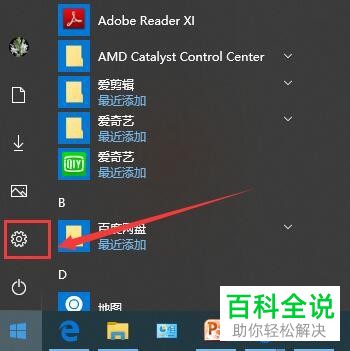
-
2. 在设置页面,点击“可选功能”选项。
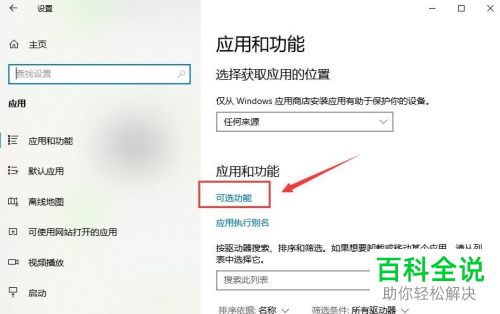
-
3. 然后点击上方的“添加功能”。
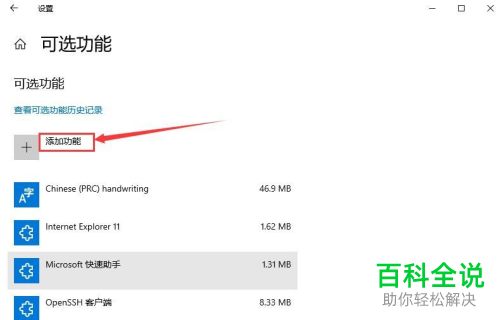
-
4. 打开如图页面,找到“DHCP服务器工具”,点击红色框的“安装”
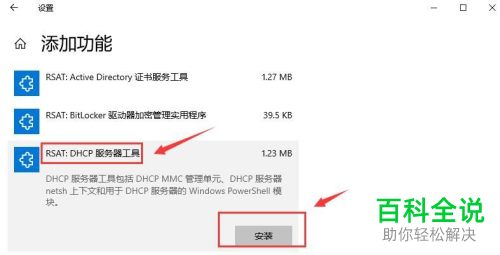
-
5. 最后,等待安装完成即可使用
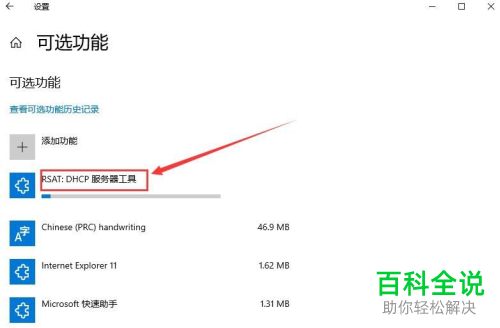
-
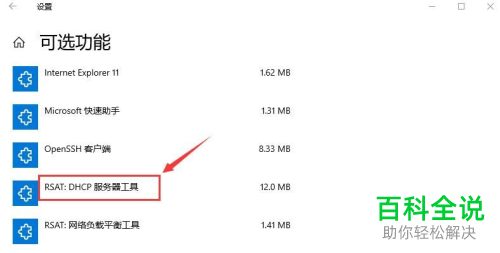
-
以上就是win10系统怎么使用DHCP服务器工具功能的办法。
2024-02-27 156 0

win10系统怎么使用DHCP服务器工具功能,下面小编介绍一下。
具体如下:
1. 打开电脑,点击左下角的“开始”菜单,弹出窗口选择“设置”图标
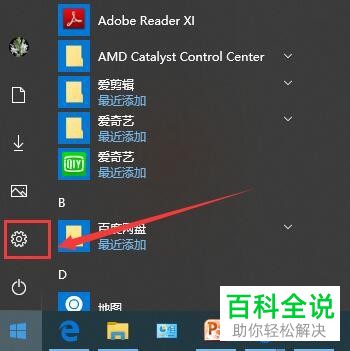
2. 在设置页面,点击“可选功能”选项。
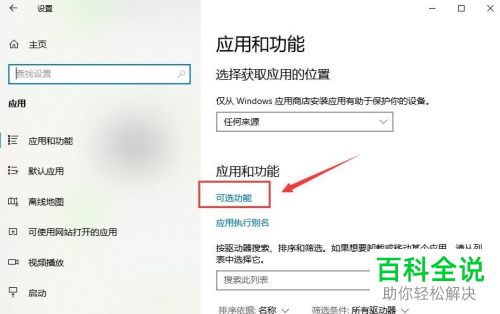
3. 然后点击上方的“添加功能”。
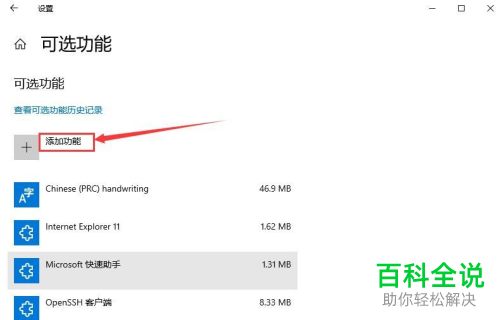
4. 打开如图页面,找到“DHCP服务器工具”,点击红色框的“安装”
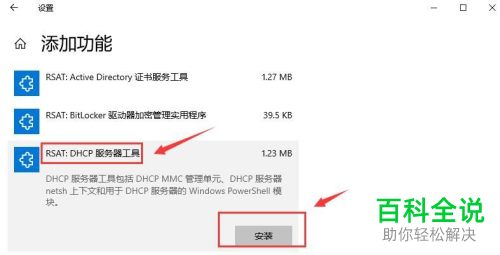
5. 最后,等待安装完成即可使用
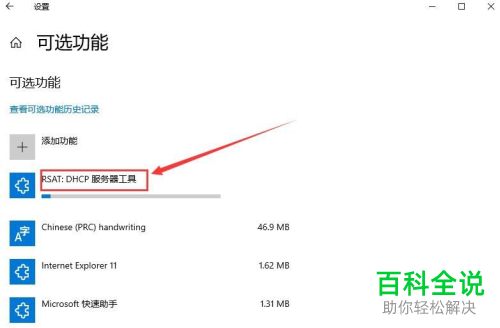
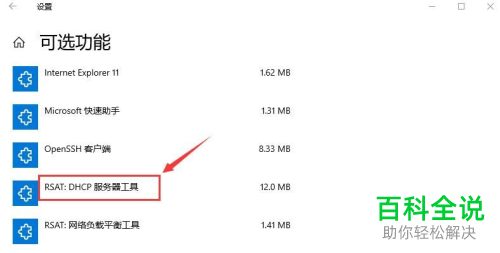
以上就是win10系统怎么使用DHCP服务器工具功能的办法。